改图标怎么改 Win10怎么更改软件图标
更新时间:2023-11-08 17:44:46作者:jiang
改图标怎么改,在如今数字化的时代,个性化已成为人们追求的一种潮流,而在我们使用电脑的过程中,图标作为一种视觉元素,也扮演着重要的角色。它们不仅能够帮助我们快速辨识应用程序,还能为我们的桌面增添美感。随着技术的不断发展,我们或许会厌倦于电脑默认的图标,渴望为自己的电脑界面注入一些新的元素。在Win10系统中,如何改变软件图标呢?本文将为您详细介绍Win10系统下如何更改软件图标的方法。无论是为了满足个性化需求,还是提升使用体验,改变软件图标都是一个简单又有趣的过程。让我们一起来探索吧!
具体步骤:
1.打开win10电脑,在电脑桌面上找到。需要更改图标的软件,如果在桌面未找到该图标,点击windows徽标,在出现的候选界面中,找到该软件。这里以修改百度网盘图标为例。
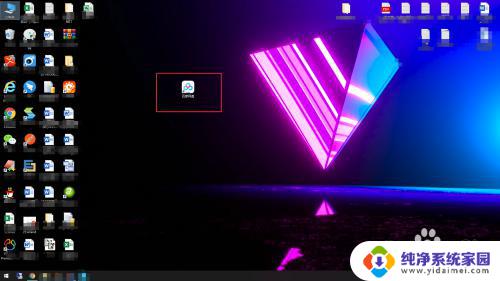
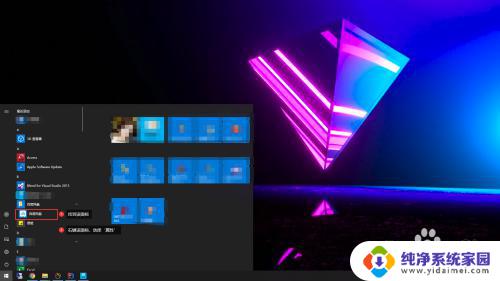
2.找到软件图标后,使用鼠标右键该图标,会出现一个右键菜单,找到【属性】菜单,如图:

3.将出现的【属性】界面,切换到【快捷方式】。并在界面中找到【更换图标】,并用鼠标打开,如图:
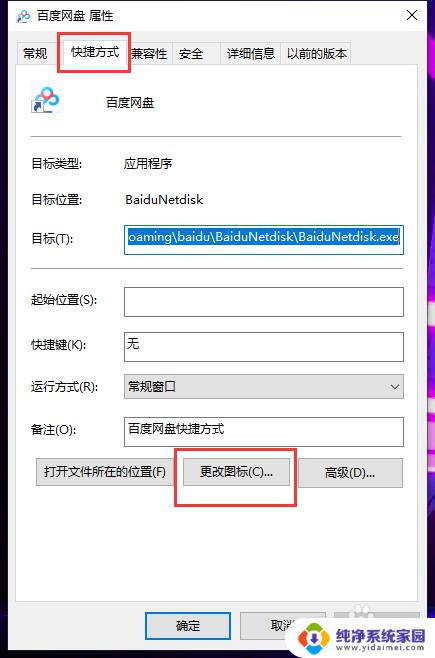
4.在【更改图标】界面,点击“浏览”按钮。然后,找到要更换的图标所在的位置,并选择双击图标,或者在下方的框中直接选择图标。
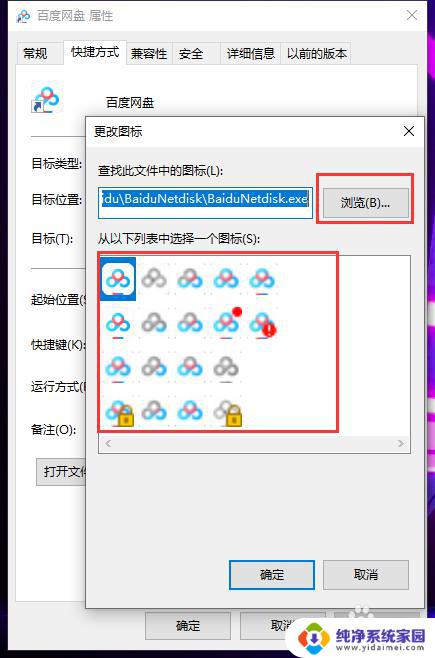
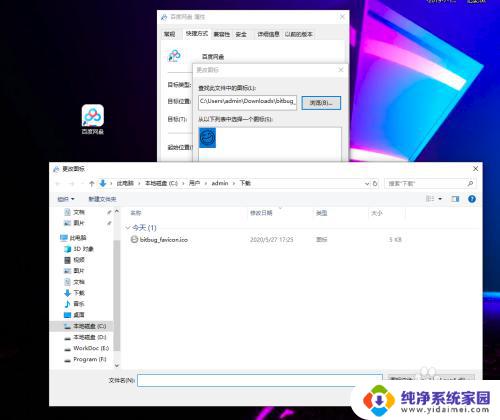
5.在【更改图标】界面,点击【确定】按钮。然后,在【属性】界面,点击【确定】按钮,这时,就会发现,百度网盘的图标被更换了。
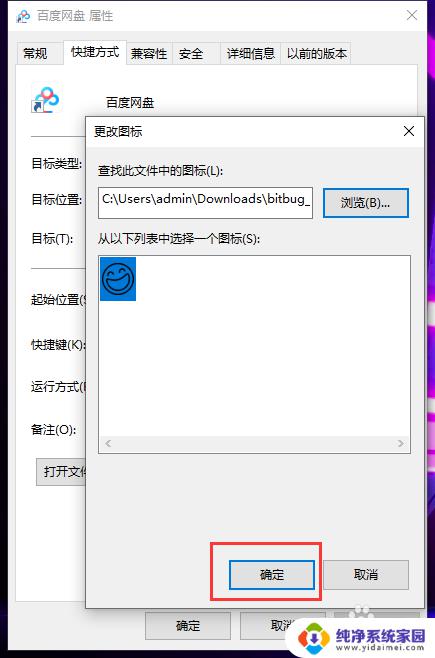
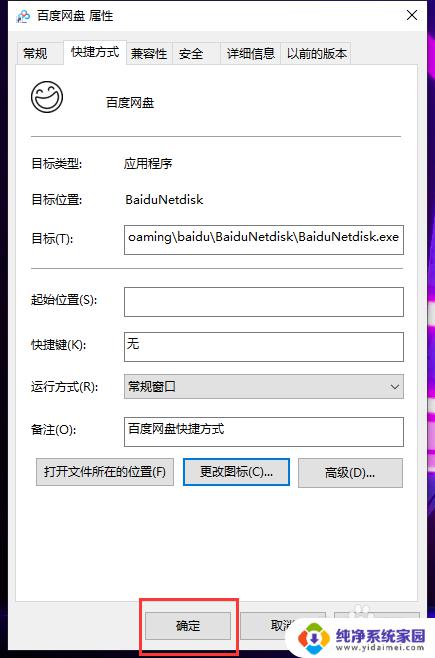
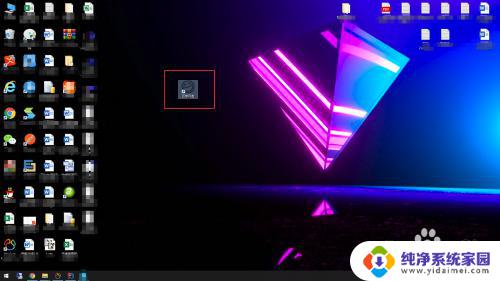
以上是关于如何更改图标的全部内容,如果遇到这种情况,你可以按照以上步骤解决问题,非常简单快速。
改图标怎么改 Win10怎么更改软件图标相关教程
- 怎样更改软件图标 win10怎么修改软件图标样式
- 电脑软件如何改图标 Win10桌面软件图标怎么修改
- win10怎么更改桌面图标大小 如何更改Win10桌面图标大小
- windows10软件图标 Win10怎么修改桌面软件图标
- 如何修改电脑文件图标 Win10某个文件的图标如何更改
- 怎样修改文件图标 win10怎么改变某个文件的图标
- 鼠标图标更改win10 win10鼠标指针图案怎么设置
- 电脑图标如何更改 win10如何更改桌面图标名称
- 怎么修改win10桌面图标的大小 改变桌面图标大小
- win10设置文件夹图标 Win10如何更改文件夹的默认图标设置
- 怎么查询电脑的dns地址 Win10如何查看本机的DNS地址
- 电脑怎么更改文件存储位置 win10默认文件存储位置如何更改
- win10恢复保留个人文件是什么文件 Win10重置此电脑会删除其他盘的数据吗
- win10怎么设置两个用户 Win10 如何添加多个本地账户
- 显示器尺寸在哪里看 win10显示器尺寸查看方法
- 打开卸载的软件 如何打开win10程序和功能窗口